首页 > Google Chrome插件运行逻辑错误如何排查问题
Google Chrome插件运行逻辑错误如何排查问题
来源: Google Chrome官网
时间:2025-07-18
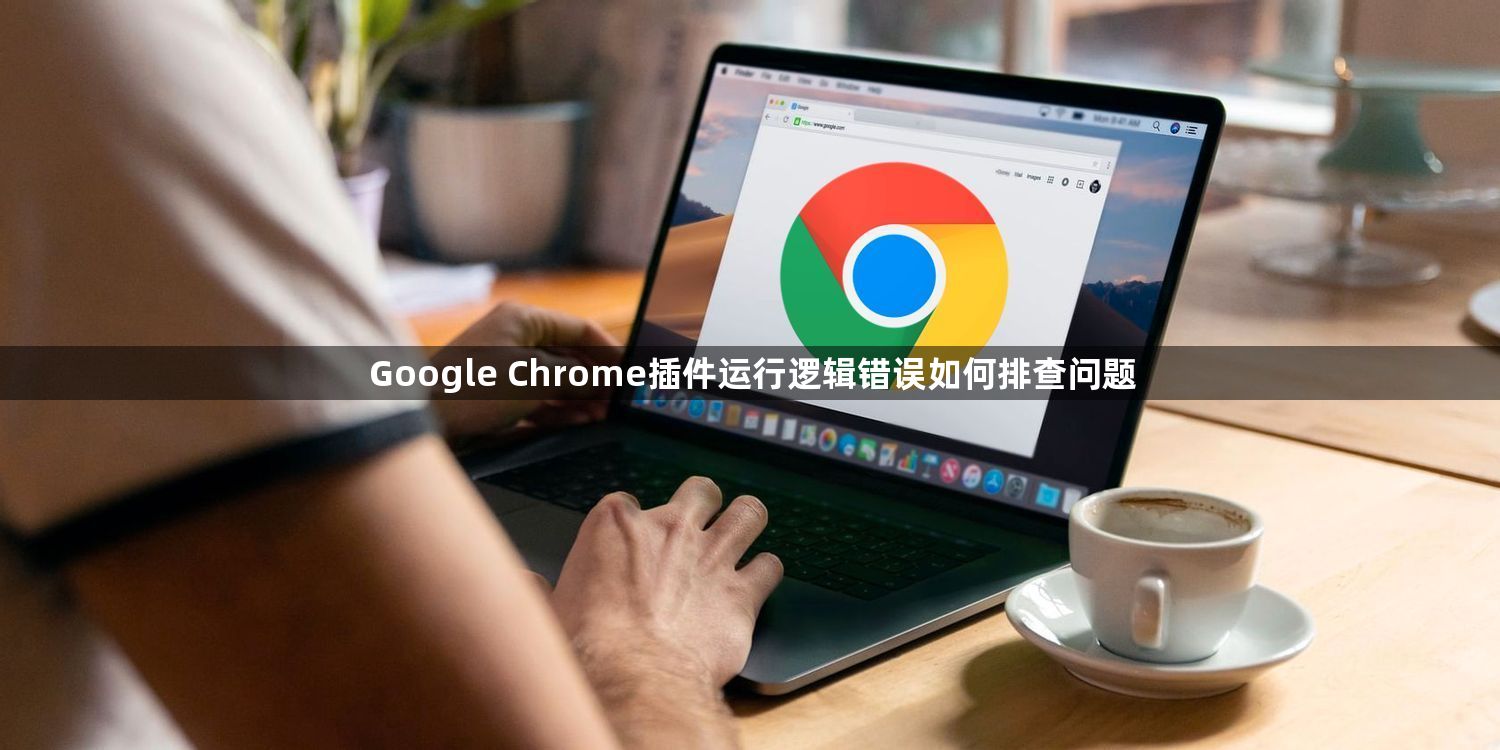
一、查看浏览器控制台报错信息
1. 打开开发者工具:按`Ctrl+Shift+I`(Windows)或`Cmd+Option+I`(Mac)打开Chrome开发者工具,切换到“Console”面板。这里会显示插件运行时输出的日志信息,包括错误提示、警告等,可根据这些信息排查插件问题。若插件有自定义的日志输出功能,且输出到了控制台,也可在此查看。
2. 分析报错内容:仔细查看报错信息,如“未捕获的TypeError”“Uncaught ReferenceError: x is not defined”等,根据具体的错误类型和提示,判断是代码语法错误、变量未定义、函数调用错误还是其他问题。例如,如果是未捕获的类型错误,可能是插件在处理数据时,数据类型与预期不符导致的。
二、检查扩展程序管理页面
1. 进入扩展程序管理页面:点击右上角三个点,选择“更多工具”→“扩展程序”,或者在地址栏输入`chrome://extensions/`并回车,进入扩展程序管理页面。
2. 查看插件状态:在扩展程序页面中,查看问题插件的状态是否正常,是否有更新提示。如果插件显示“已损坏”,可点击“重新安装”,浏览器会自动从服务器下载最新版本覆盖旧文件。若有可用更新,及时更新插件到最新版本,以解决已知的BUG或兼容性问题。
3. 查看插件详情:点击问题插件右下角的“详情”按钮(通常是一个扳手图标),进入插件的详细信息页面。在这里可以查看插件的版本号、权限设置、存储数据等信息,还可点击“背景页”或“选项”等链接(如果有),有些插件会在此处显示更多的日志信息或调试选项。
三、逐个禁用扩展排查冲突
1. 初步定位冲突插件:在扩展程序页面中,逐一关闭所有插件的“启用”开关,观察问题是否消失。若问题解决,则可逐个重新启用插件,找到导致冲突的具体插件。优先排查最近安装的插件,因为冲突可能由新安装的插件触发。
2. 验证冲突插件:在扩展程序页面中,依次启用已禁用的插件,每启用一个后刷新问题页面,观察是否重现冲突。一旦问题出现,即可确认当前启用的插件为冲突源。也可以尝试在无痕模式下打开Chrome(默认禁用所有插件),若问题消失,则进一步确认是某个扩展导致的冲突。
四、清除缓存和Cookie
1. 清除浏览器缓存和Cookie:按`Ctrl+Shift+Delete`键打开清理工具,勾选“缓存图像和文件”及“Cookie及其他网站数据”选项,点击“清除数据”按钮。也可以在Chrome浏览器中,点击右上角的三个点菜单,选择“更多工具”,然后点击“清除浏览数据”,进行相应的清理操作。这有助于清除可能导致插件运行异常的旧数据和缓存文件。
2. 清除插件存储的本地数据:进入`chrome://extensions/`,点击问题插件的“详细信息”,选择“清除存储”,删除缓存文件和配置数据。但需注意,此操作可能会使插件的一些个性化设置恢复默认,需要重新进行配置。
五、检查浏览器和插件版本兼容性
1. 更新Chrome浏览器:确保使用最新版本的Chrome浏览器,旧版本可能存在未修复的兼容性问题。可在浏览器的设置中,检查是否有可用的浏览器更新,并及时进行更新。
2. 检查插件API接口适配:部分旧版插件可能未适配Chrome新版API,导致功能异常。查看插件的更新日志或官方文档,了解其对不同浏览器版本的支持情况。若插件长时间未更新且不兼容当前浏览器版本,可考虑寻找替代品或联系插件开发者寻求支持。
六、利用调试工具深入分析
1. 使用开发者工具的“Sources”面板:在开发者工具中,切换到“Sources”面板,可用于查看插件的相关源码,分析代码逻辑,查找可能导致异常的代码位置。可以在源码中设置断点,逐步调试插件的执行过程,观察变量的值和代码的执行流程,以便更准确地定位问题所在。
2. 查看网络请求情况:在“network”面板中,能查看插件运行时的网络请求情况。若因网络问题导致插件异常,可在此发现线索,比如请求失败、超时等。检查插件相关的网络请求是否正常,URL是否正确,请求头和请求参数是否符合要求等。
七、检查系统日志
1. Windows系统:右键点击“此电脑”,选择“管理”,在打开的计算机管理窗口中,找到“系统工具”下的“事件查看器”。在事件查看器中,展开“Windows日志”下的“应用程序”,在这里可以找到与谷歌浏览器及插件相关的日志记录。通过筛选时间范围、事件级别等条件,精准定位插件运行时产生的日志信息,查看是否有错误、警告等提示,帮助分析插件异常原因。
2. macOS系统:可使用“控制台”应用程序查看系统日志。打开“控制台”后,在左侧的列表中选择“系统日志”或“应用程序日志”,然后通过搜索或筛选功能,查找与谷歌浏览器和插件相关的日志条目。
